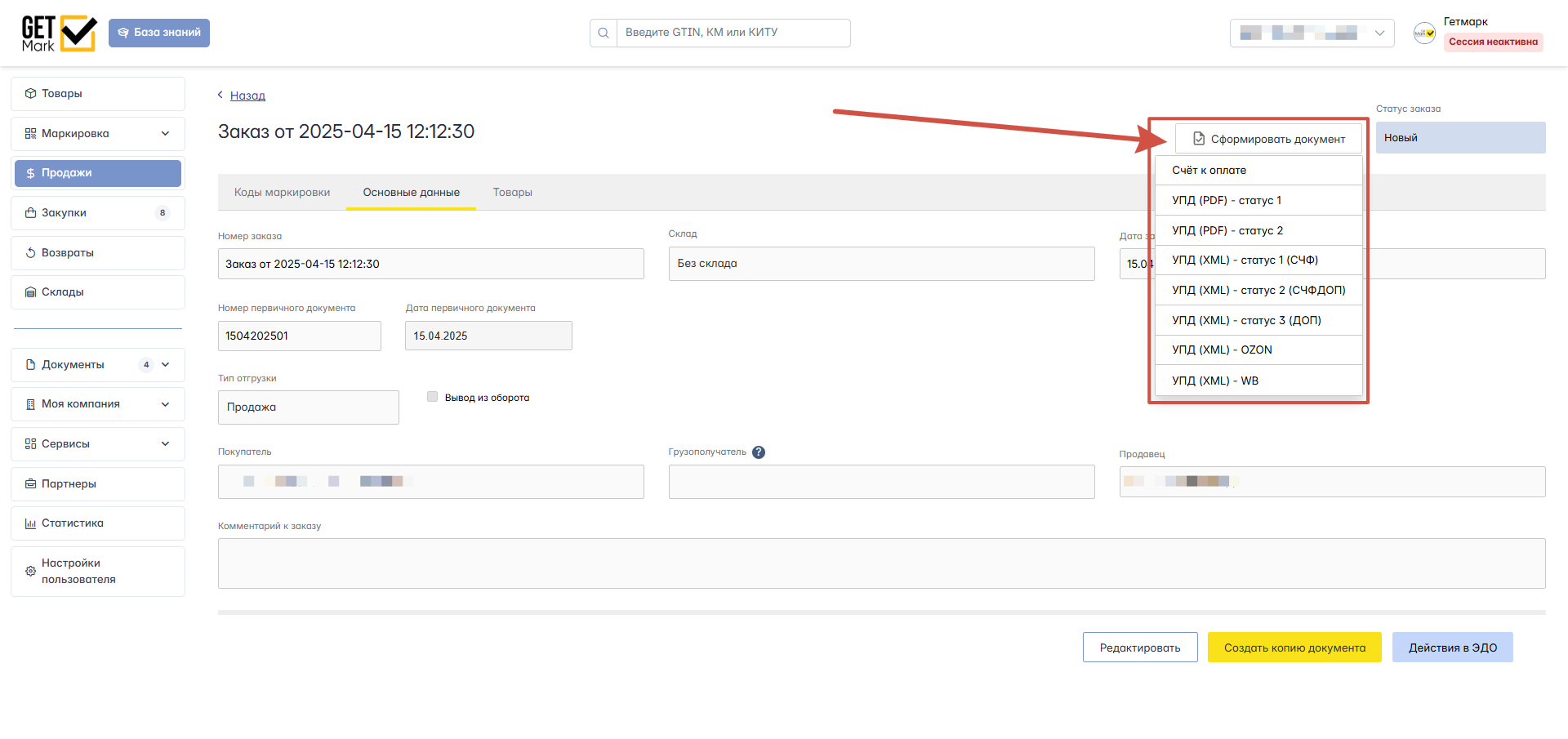Формирование УПД для маркетплейса Lamoda.
ШАГ 1.
Добавьте контрагентов (юл Ламода и склад Ламода) в Гетмарк в разделе Моя Компания - Контрагенты - Создать.
Действующие реквизиты Lamoda следующие:
Грузополучатель: Общество с ограниченной ответственностью "Купишуз", ИНН 7705935687, КПП 773401001, Россия, МО, Раменский р-н, п. Быково, ул. Аэропортовская, 1
Плательщик: Общество с ограниченной ответственностью "Купишуз", ИНН 7705935687, КПП 773401001, Россия, 123308, г. Москва, Проспект Маршала Жукова, дом 1, строение 1.
Подробнее о добавлении контрагентов здесь: https://getmark.omnidesk.ru/knowledge_base/item/199691?sid=47445
ШАГ 2.
Перейдите в раздел Продажи - Создать продажу
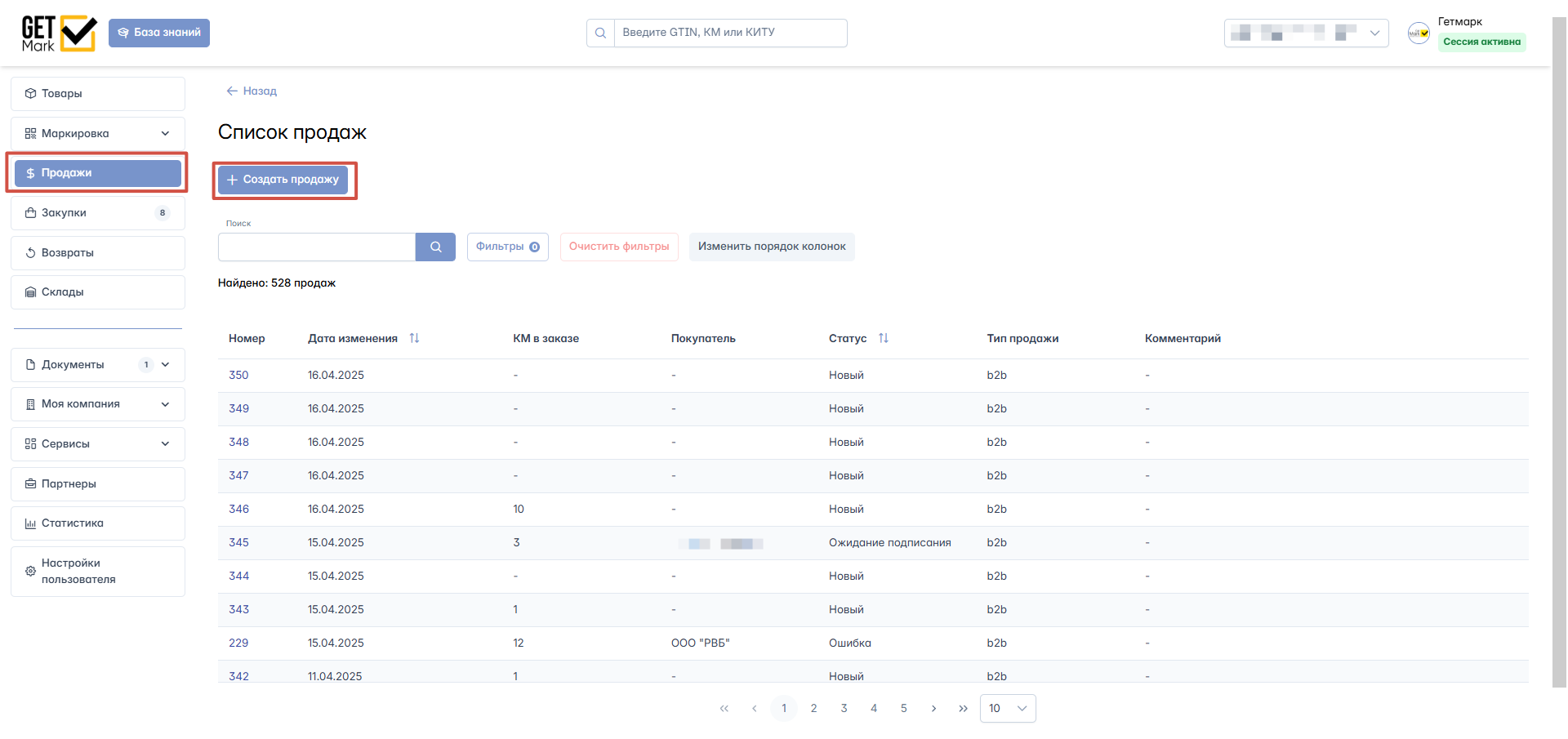
ШАГ 3.
В продаже перейдите на вкладку Коды маркировки и добавьте их в продажу.
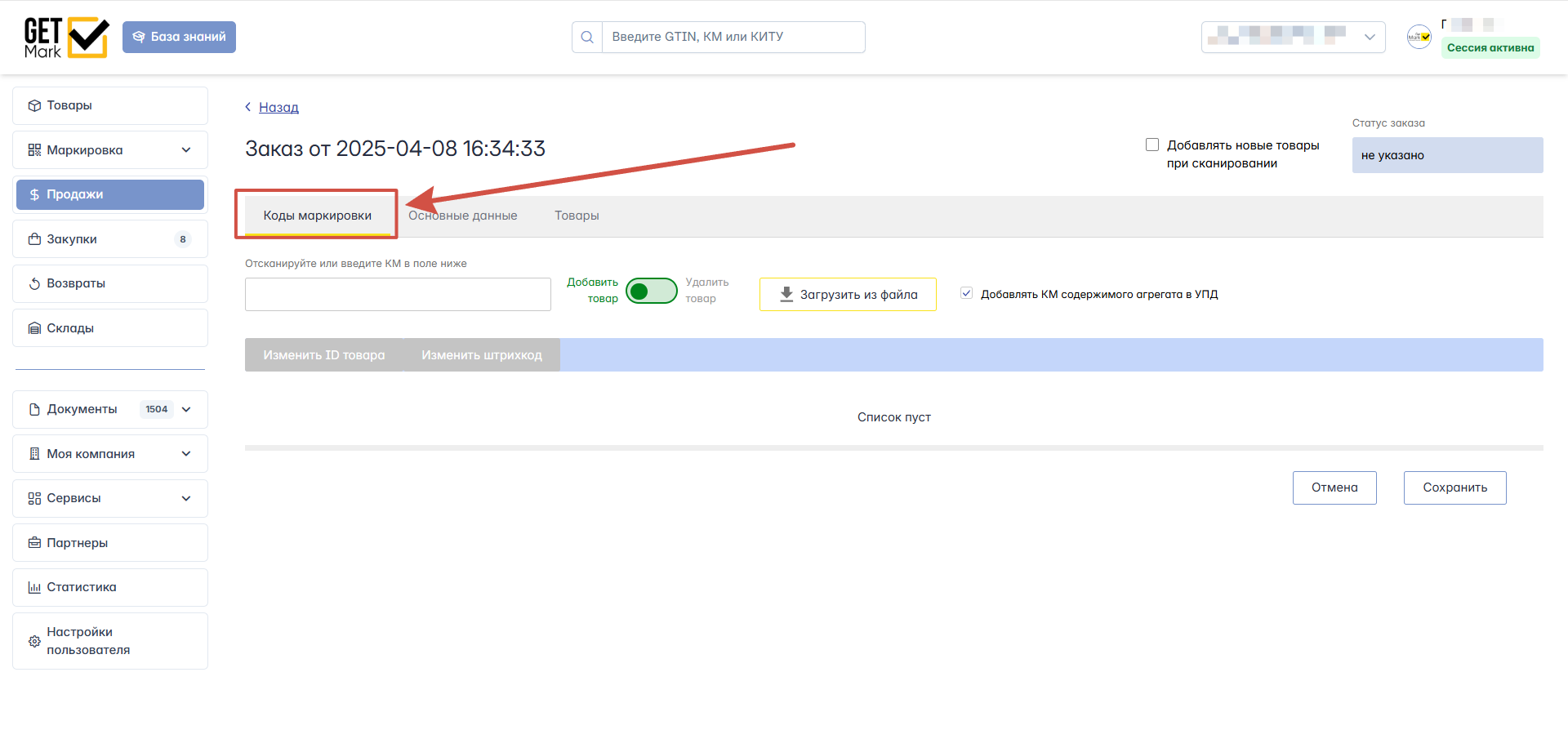
Добавление кодов в продажу доступно тремя способами.
Сканировать коды маркировки
Поставить галочку "Добавлять новые товары при сканировании" (1), поставить язык раскладки английский, нажать на “Поле ввода КМ” (2) и отсканировать коды маркировки.
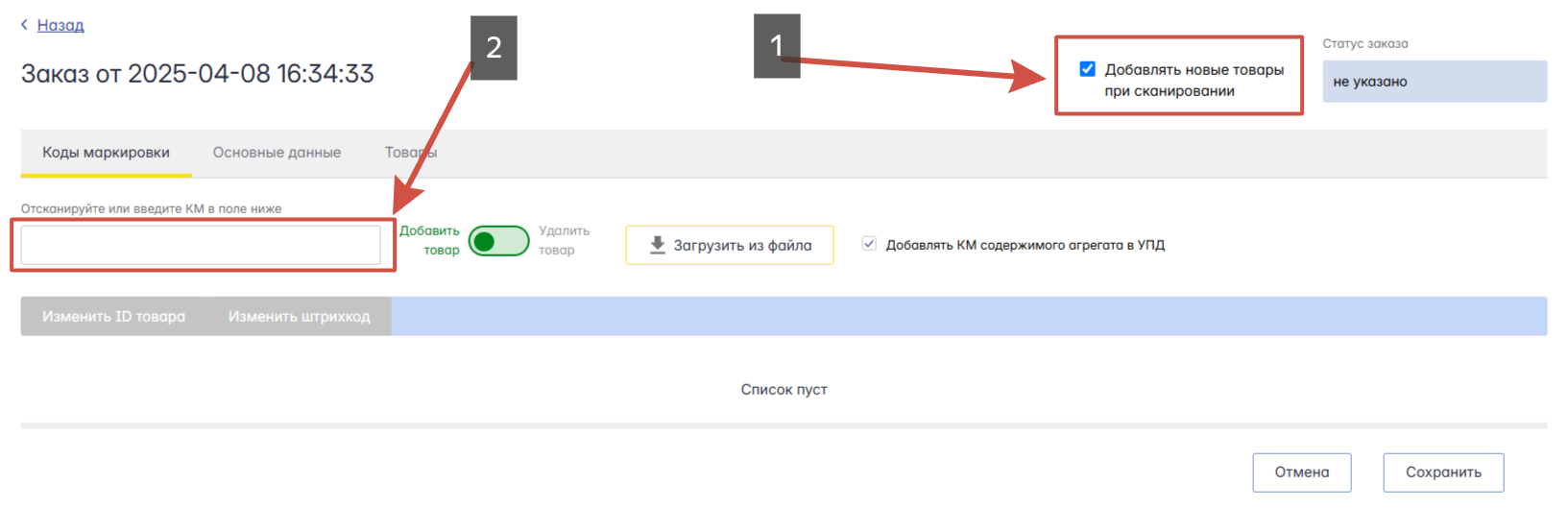
Ввести коды маркировки вручную
Поставить галочку "Добавлять новые товары при сканировании" (1), ввести вручную или скопировать коды маркировки в поле ввода кода (2).
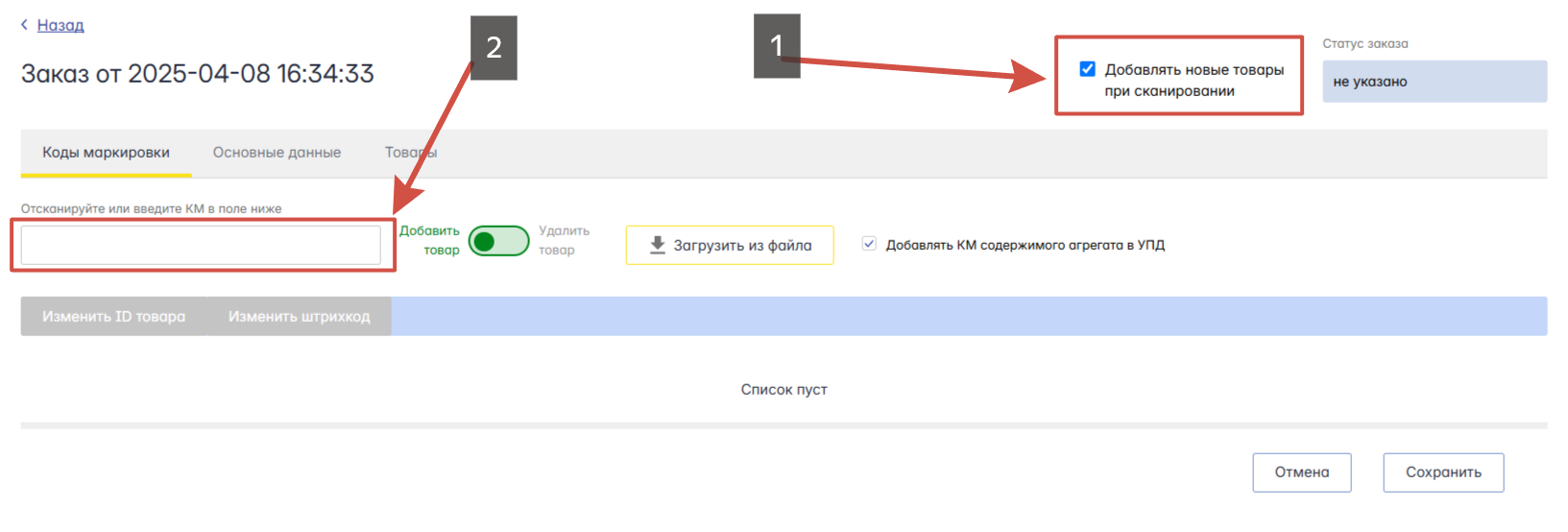
Загрузить коды маркировки из файла
Для этого вам потребуется заранее подготовленный файл со списком кодов маркировки в формате XLSX, где на одной строке расположен один КМ.

Чтобы удалить код из продажи, переведите ползунок с позиции Добавить товар в позицию Удалить товар и отсканируйте код, либо вставьте его в строку.
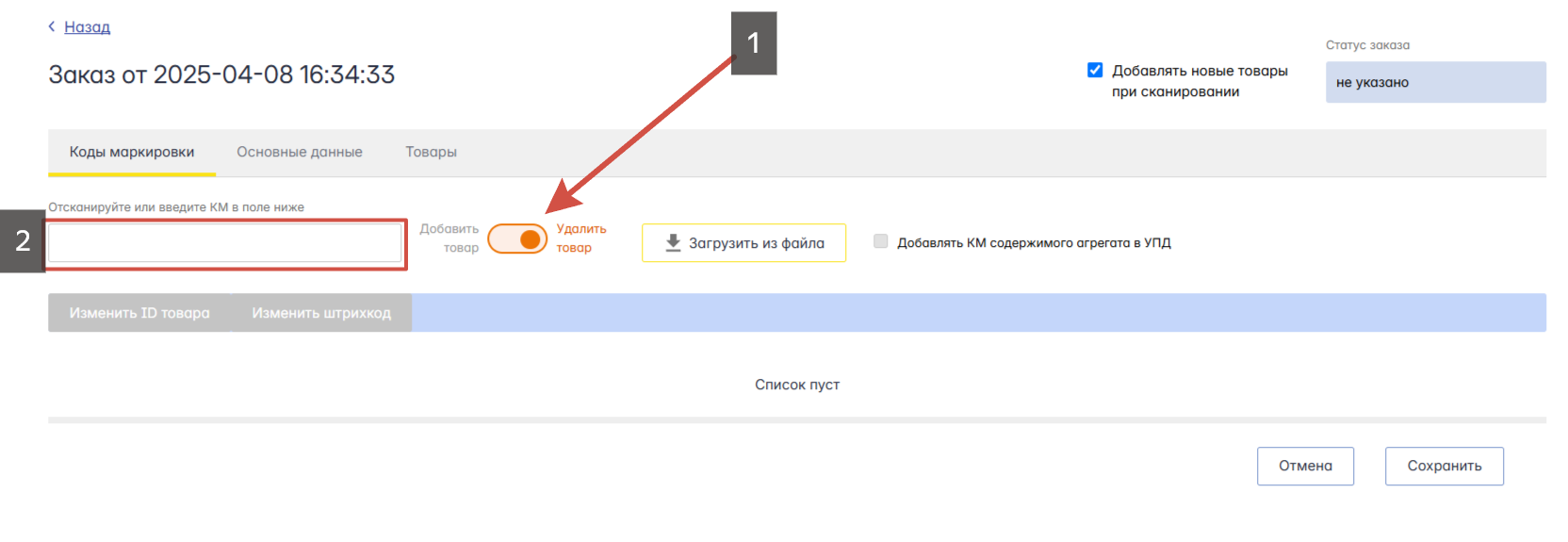
ШАГ 3.
Перейдите на вкладку Основные данные и заполните необходимые поля.
- Номер и дата первичного документа (1) - номер и дата поставки на Lamoda.
- Укажите покупателя (контрагент Ламода) и грузополучателя (контрагент склад Ламода) (2)
- Нажмите Сохранить (3)
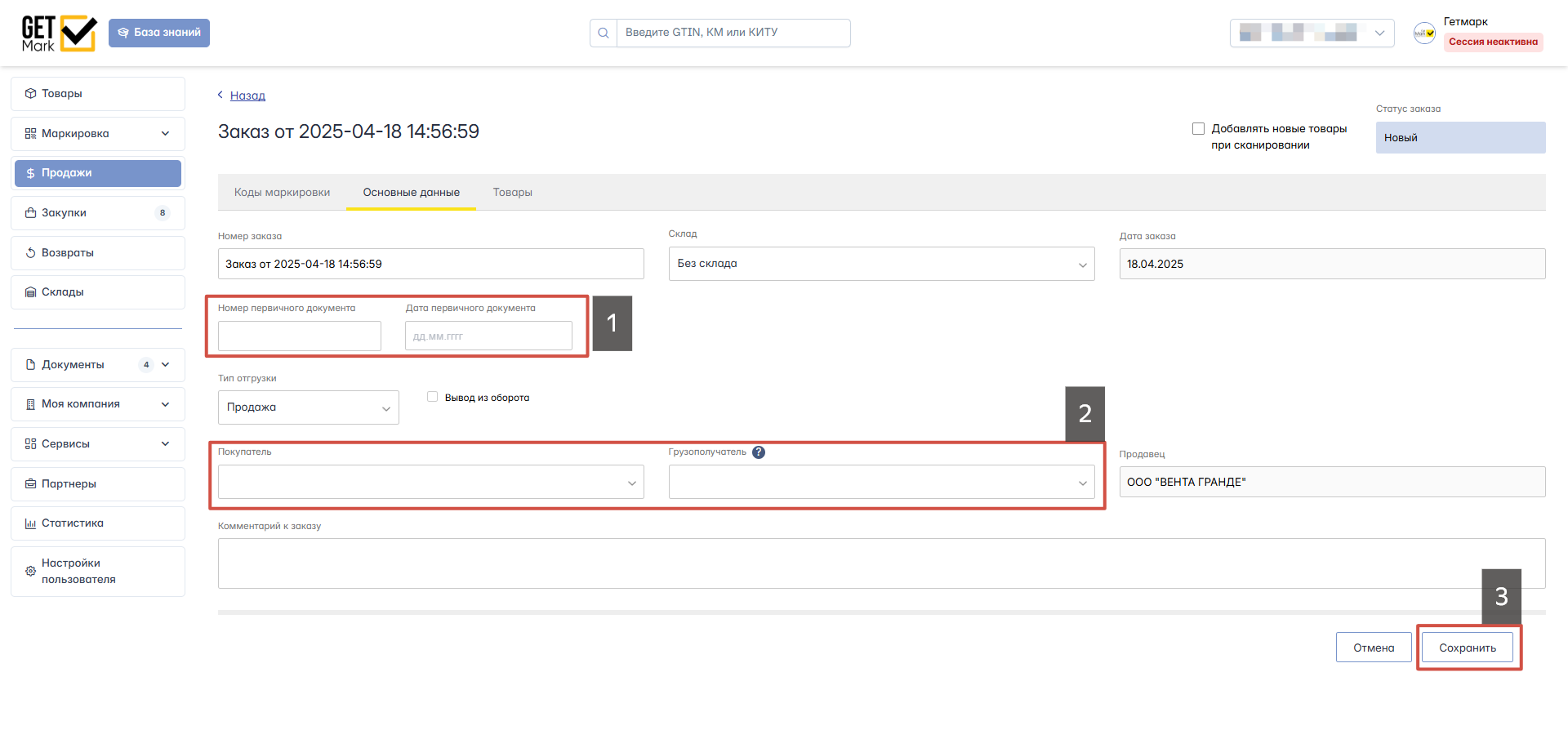
Перейдите на вкладку Товары, укажите стоимость товаров и нажмите Сохранить.
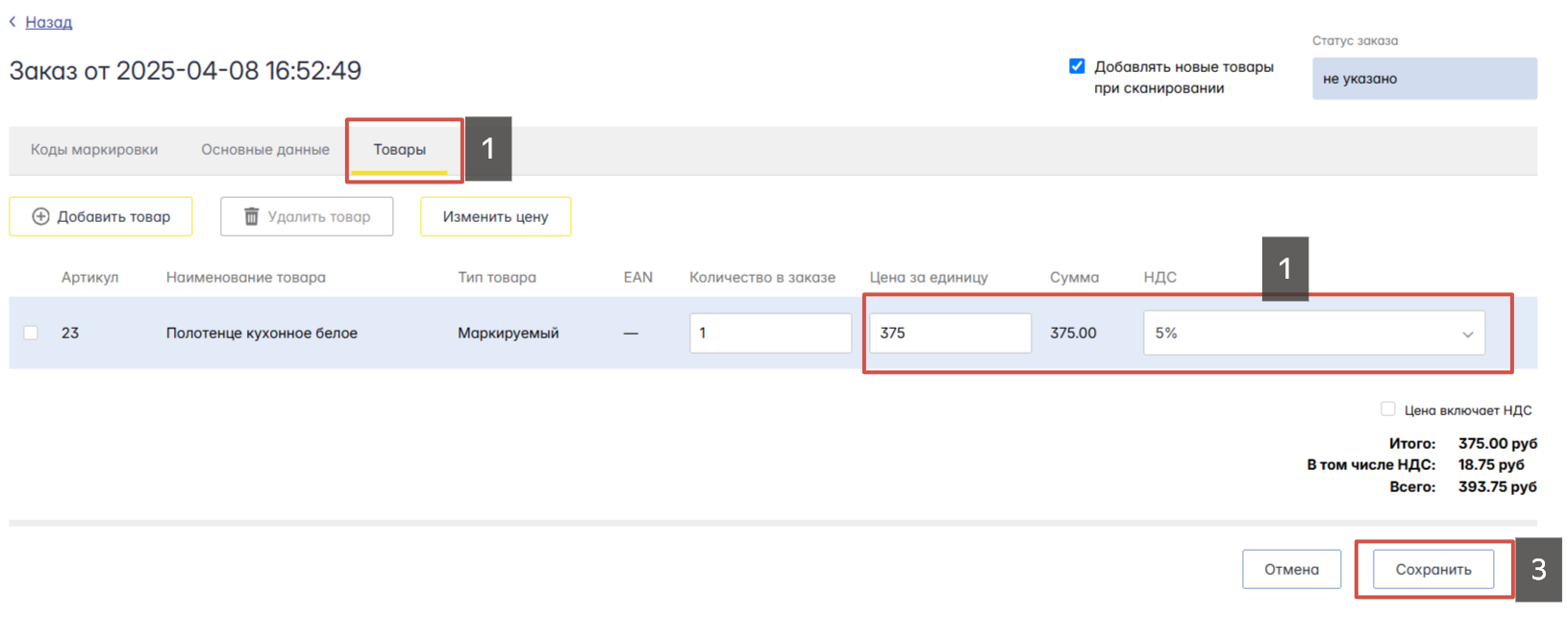
ШАГ 4.
Нажмите Сформировать документ и выберите УПД (XML) - WB.
Данный тип упд подходит для Ламода.
Готовый файл упд будет скачан на компьютер, его необходимо будет отправить через личный кабинет вашего ЭДО оператора.